आप टीसीपी/आईपी को रीसेट करने के लिए पावरशेल या सीएमडी के माध्यम से कमांड का उपयोग कर सकते हैं
- विंडोज 11 पर टीसीपी/आईपी (ट्रांसमिशन कंट्रोल प्रोटोकॉल/इंटरनेट प्रोटोकॉल) इंटरनेट पर नेटवर्क उपकरणों के बीच इंटरकनेक्टिंग प्रक्रिया से संबंधित है।
- टीसीपी/आईपी स्टैक को रीसेट करना रजिस्ट्री को फिर से लिखता है और आपके कंप्यूटर के इंटरनेट प्रोटोकॉल को डिफ़ॉल्ट पर रीसेट करता है।
- आप कमांड प्रॉम्प्ट और पॉवरशेल के माध्यम से विंडोज 11 पर टीसीपी/आईपी स्टैक को रीसेट कर सकते हैं।
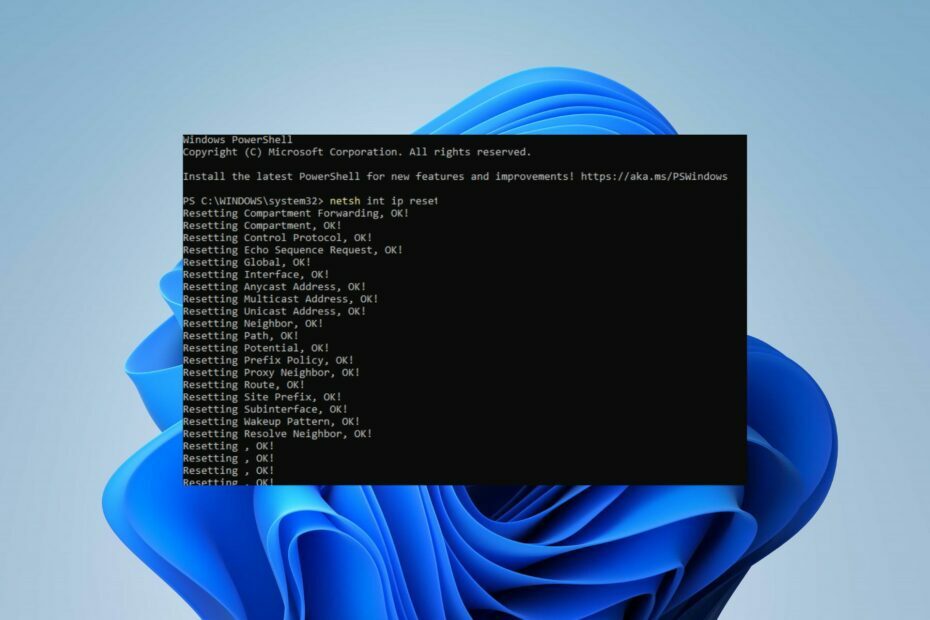
एक्सडाउनलोड फ़ाइल पर क्लिक करके स्थापित करें
- फोर्टेक्ट डाउनलोड और इंस्टॉल करें आपके पीसी पर।
- टूल लॉन्च करें और स्कैन करना प्रारंभ करें टूटी हुई फ़ाइलों को खोजने के लिए जो समस्याएँ पैदा कर रही हैं।
- राइट-क्लिक करें मरम्मत शुरू करें आपके कंप्यूटर की सुरक्षा और प्रदर्शन को प्रभावित करने वाली समस्याओं को ठीक करने के लिए।
- फोर्टेक्ट द्वारा डाउनलोड किया गया है 0 इस महीने के पाठक।
आपके कंप्यूटर और इंटरनेट पर अन्य गंतव्यों या उपकरणों के बीच संचार के लिए कई प्रोटोकॉल और सेवाएं जिम्मेदार हैं। टीसीपी/आईपी (ट्रांसमिशन कंट्रोल प्रोटोकॉल/इंटरनेट प्रोटोकॉल) आवश्यक तत्वों में से एक है।
हालाँकि, यह दूषित हो सकता है या अन्य नेटवर्क समस्याओं का सामना कर सकता है, जिससे आप विंडोज 11 पर टीसीपी / आईपी स्टैक को रीसेट कर सकते हैं।
टीसीपी/आईपी स्टैक को रीसेट करने का क्या मतलब है?
टीसीपी/आईपी (ट्रांसमिशन कंट्रोल प्रोटोकॉल/इंटरनेट प्रोटोकॉल) संचार प्रोटोकॉल का एक सूट है जो यह नियंत्रित करता है कि डिजिटल जानकारी पैकेट में कैसे तोड़ी जाती है। यह इंटरनेट पर नेटवर्क उपकरणों को आपस में जोड़ने के लिए जिम्मेदार है। इसके अलावा, यह सुनिश्चित करता है कि पैकेट आपके कंप्यूटर और उसके गंतव्यों के बीच ठीक से रूट किए गए हैं।
इसके अलावा, स्टैक इन टीसीपी/आईपी प्रोटोकॉल को दर्ज करता है। टीसीपी/आईपी स्टैक परतों के माध्यम से डेटा संसाधित करता है और इंटरनेट और अन्य नेटवर्क कार्यों के बीच इंटरकनेक्शन को परिभाषित करता है।
कभी-कभी, आप अपने पीसी पर नेटवर्क कनेक्शन के साथ समस्याओं का सामना कर सकते हैं। इसलिए, टीसीपी/आईपी स्टैक को रीसेट करने से आपके पीसी पर नेटवर्क कॉन्फ़िगरेशन रिफैक्टर हो जाएगा। इसके अलावा, यह आपके कंप्यूटर के इंटरनेट प्रोटोकॉल को डिफ़ॉल्ट रूप से रीसेट करता है और विंडोज 11 पर नेटवर्क की समस्याओं को ठीक करता है।
मैं विंडोज 11 पर टीसीपी/आईपी स्टैक कैसे रीसेट कर सकता हूं?
1. Windows PowerShell का उपयोग करें
- बायाँ-क्लिक करें शुरू बटन, टाइप करें पावरशेल, और क्लिक करें व्यवस्थापक के रूप में चलाएं।
- क्लिक हाँ पर उपयोगकर्ता का खाता नियंत्रण तत्पर।
- फिर, निम्न पंक्तियों को कॉपी और पेस्ट करें और दबाएँ प्रवेश करना:
netsh int आईपी रीसेट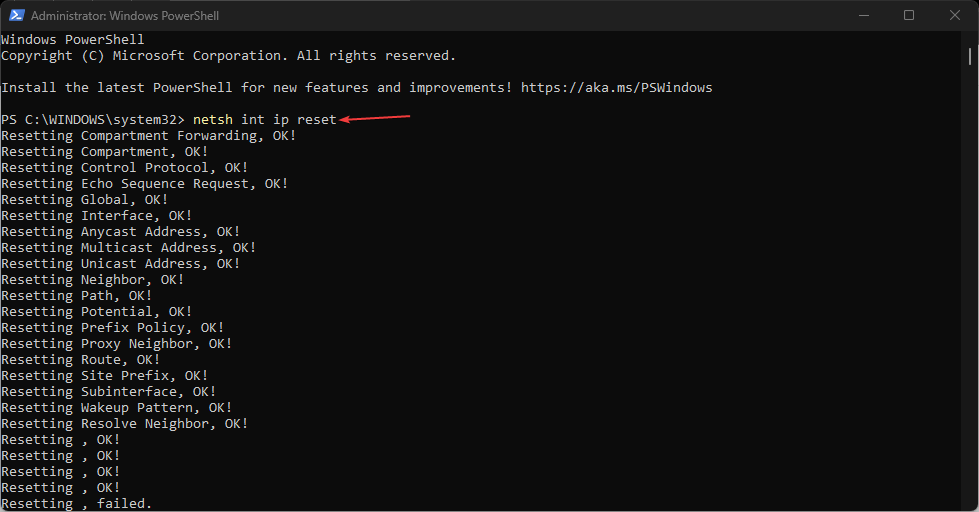
- यदि आप प्रयोग कर रहे हैं आईपीवी 4, निम्न आदेश टाइप करें और दबाएं प्रवेश करना चाबी:
NETSH INT IPV4 रीसेट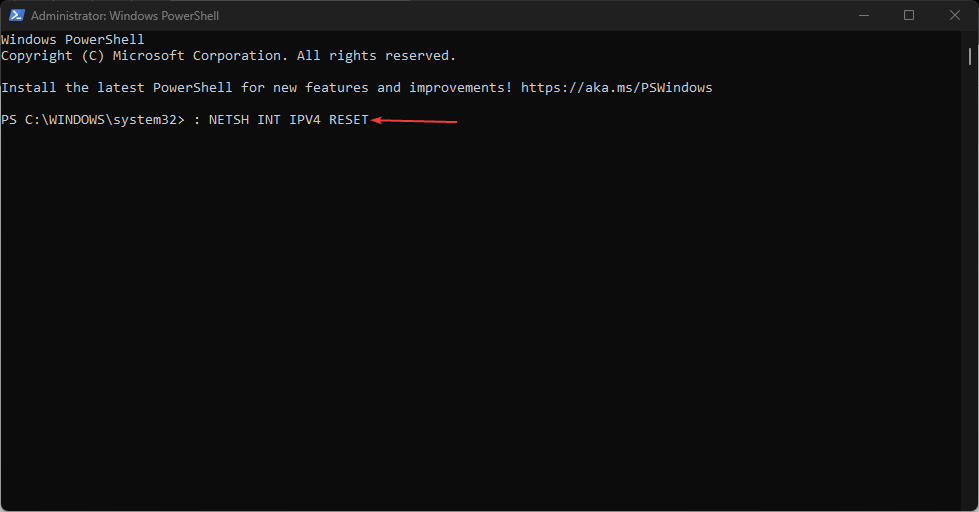
- के लिए आईपीवी6 उपयोगकर्ता, इस कमांड को टाइप करें और दबाएं प्रवेश करना चाबी:
NETSH INT IPV6 रीसेट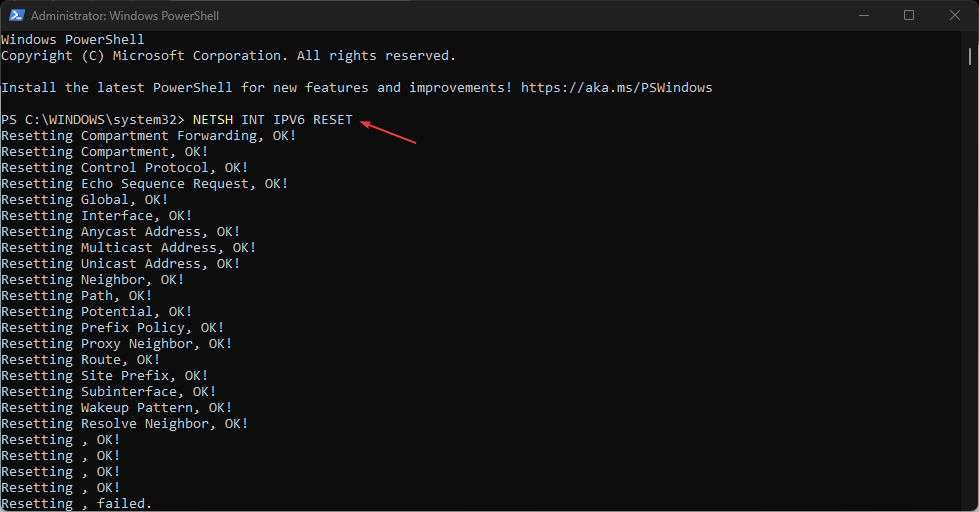
- यदि आदेश सफलतापूर्वक निष्पादित होता है, तो आपको अपनी स्क्रीन पर बार-बार परिणाम कहते हुए देखना चाहिए रीसेट करना, ठीक है!
- फिर, रीसेट प्रक्रिया को अपनी नेटवर्क सेटिंग्स के साथ सिंक करने के लिए अपने कंप्यूटर को पुनरारंभ करें।
उपरोक्त कदम आपके पीसी पर टीसीपी/आईपी स्टैक को रीसेट कर देंगे।
- 0x87d01107 त्रुटि कोड: इस SCCM समस्या को कैसे ठीक करें
- 0x800CCE05 आउटलुक अज्ञात त्रुटि: इसे ठीक करने के 4 तरीके
- प्रिंटर स्थापना त्रुटि 0x00000057 को कैसे ठीक करें
2. कमांड प्रॉम्प्ट के माध्यम से टीसीपी/आईपी स्टैक को रीसेट करें
- बायाँ-क्लिक करें शुरू बटन, टाइप करें सही कमाण्ड, और क्लिक करें व्यवस्थापक के रूप में चलाएं विकल्प।
- क्लिक हाँ पर उपयोगकर्ता का खाता नियंत्रण तत्पर।
- फिर, निम्न आदेश टाइप करें और दबाएं प्रवेश करना:
सीडी\netsh int ip रीसेट c:\resetlog.txt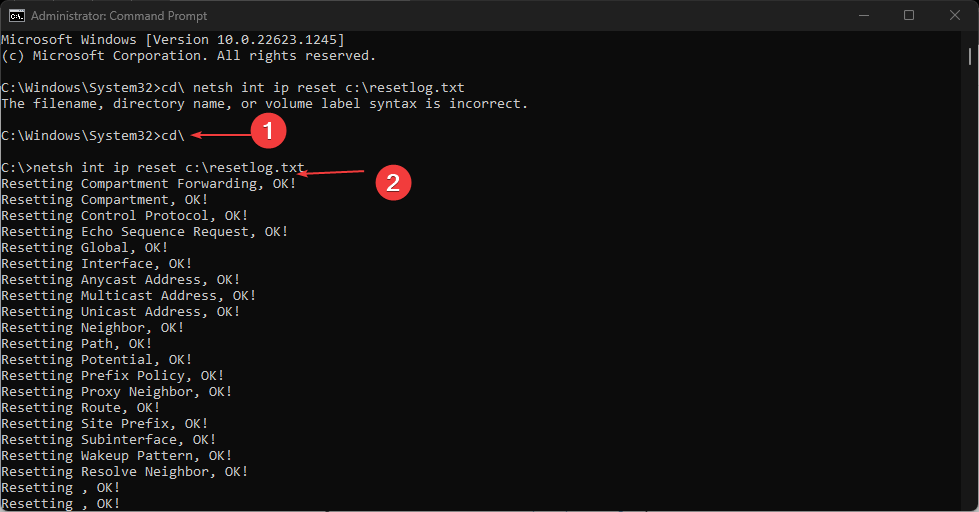
- यदि आप प्रयोग कर रहे हैं आईपीवी 4, निम्न आदेश टाइप करें और दबाएं प्रवेश करना चाबी:
NETSH INT IPV4 रीसेट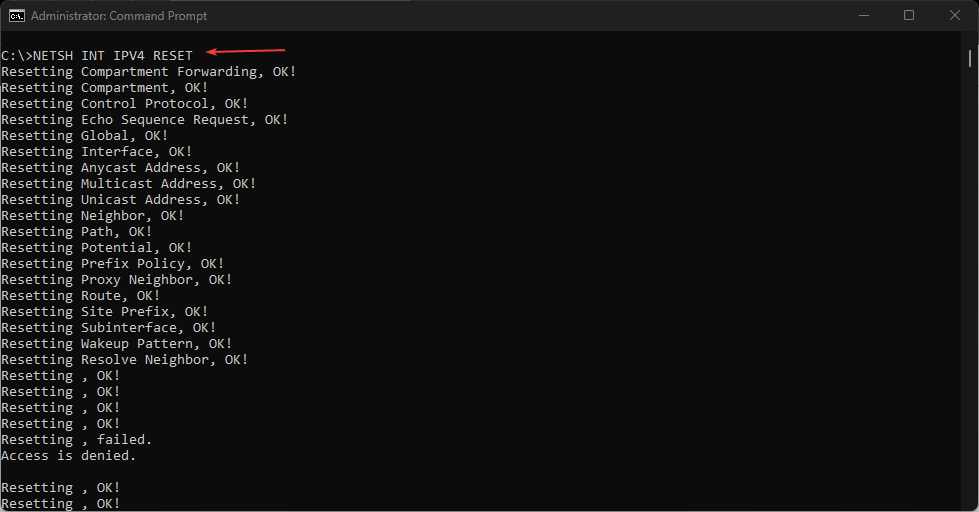
- IPv6 उपयोगकर्ता, इस कमांड को टाइप करें और दबाएं प्रवेश करना चाबी:
NETSH INT IPV6 रीसेट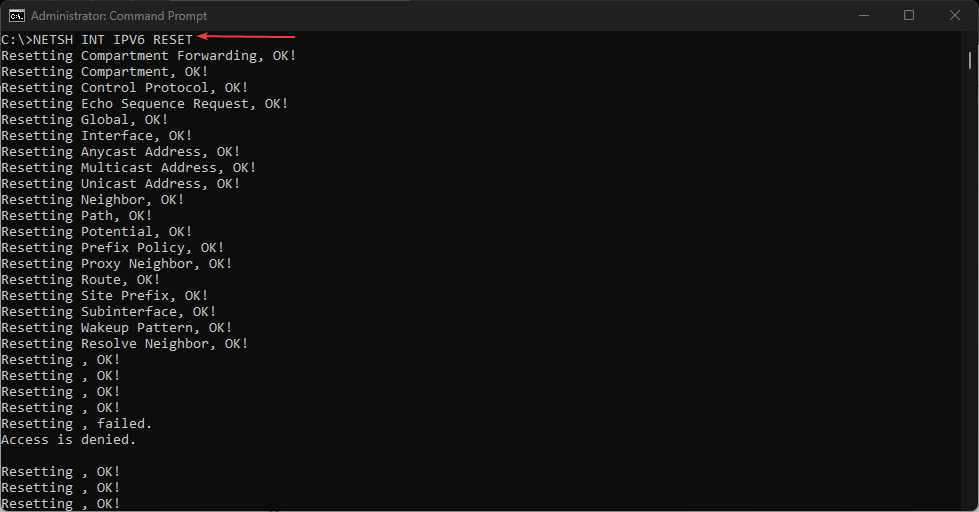
- कमांड प्रॉम्प्ट को बंद करें और अपने पीसी को पुनरारंभ करें।
पर हमारे गाइड की जाँच करें अगर कमांड प्रॉम्प्ट क्रैश हो जाए तो क्या करें आपके पीसी पर।
हमारे पाठकों में रुचि हो सकती है कैसे ठीक करें ईथरनेट में वैध आईपी कॉन्फ़िगरेशन त्रुटि नहीं है विंडोज 11 पर।
वैकल्पिक रूप से, आप चेक आउट कर सकते हैं डोमेन नियंत्रक के आईपी पते को बदलने के तरीके विंडोज 11 पर।
इसके अलावा, हमारे पास एक विस्तृत मार्गदर्शिका है एक कंप्यूटर पर धीमा इंटरनेट लेकिन दूसरे पर तेज़ और इसे कैसे ठीक करें।
अंत में, इस गाइड को आपको विंडोज 11 पर टीसीपी / आईपी स्टैक को आसानी से रीसेट करने में मदद करनी चाहिए। यदि आपके पास इस गाइड के बारे में और प्रश्न या सुझाव हैं, तो कृपया उन्हें टिप्पणी अनुभाग में छोड़ दें।
अभी भी समस्याएं आ रही हैं?
प्रायोजित
यदि उपरोक्त सुझावों ने आपकी समस्या का समाधान नहीं किया है, तो आपका कंप्यूटर अधिक गंभीर विंडोज़ समस्याओं का अनुभव कर सकता है। हम सुझाव देते हैं कि ऑल-इन-वन समाधान चुनें फोर्टेक्ट समस्याओं को कुशलता से ठीक करने के लिए। स्थापना के बाद, बस क्लिक करें देखें और ठीक करें बटन और फिर दबाएं मरम्मत शुरू करें।


